Помощь
Остались вопросы? Напишите в поддержку.
Популярные темы: Multilogin X, Multilogin 6,
-
Как получить токен Как использовать токен автоматизации в проекте Как получить ID профиля, папки и проекта Как получить ID пользователя Пример автоматизации с Selenium Пример автоматизации с Playwright Пример автоматизации Puppeteer Автоматический вход в Multilogin Автоматический сбор файлов cookie Автозапуск агента Преобразование списков прокси в файлы JSON для API Экспорт данных прокси из профилей FAQ: Автоматизация Как использовать Multilogin CLI CookieRobot для Multilogin XКак отправить логи поддержке Как отключить и подключить агент Как переустановить компоненты приложения Как решить проблему с подключением агента Как решить проблему с запуском Multilogin Как решить проблему с Multilogin на macOS Как разблокировать профиль Как исправить проблему в работе профиля или прокси Как не терять данные профиля Как исправить несоответствия отпечатков Блокировка аккаунта: возможные решения Как исправить проблемы с Mimic на Linux Как включить веб-камеру в профилях Multilogin Приложение или профиль работает медленно: что делать Как найти пропавшие профили Как исправить проблемы с загрузкой сайта в Multilogin Как получить доступ к ограниченным сайтам Как исправить проблемы с подключением в регионах с ограниченным доступом Как исправить проблемы со Stealthfox на Windows Как исправить маленькое разрешение окна Stealthfox на Windows Ошибка: Не удалось получить данные профиля Отмена автоотправки логов агента Ошибка: Доступ запрещен
-
Ошибка: Failed to get IP data: can't connect through proxy Ошибка: Javax.crypto.badpaddingexception: pad block corrupted Статус: Идет обновление… Загрузка (1) из 2 компонентов Профиль не запускается в Multilogin 6 Ошибка: Не удалось создать отпечаток Ошибка: Mimic/Stealthfox executable is not found Ошибка JavaScript при переключении в ночной режим в Multilogin 6 Как исправить проблемы со Stealthfox на Windows
Как решить проблему с запуском Multilogin
Автор Yelena Varabyeva
Обновлена February 3rd, 2025
Содержание
Не удается запустить Multilogin или он завис на загрузке?
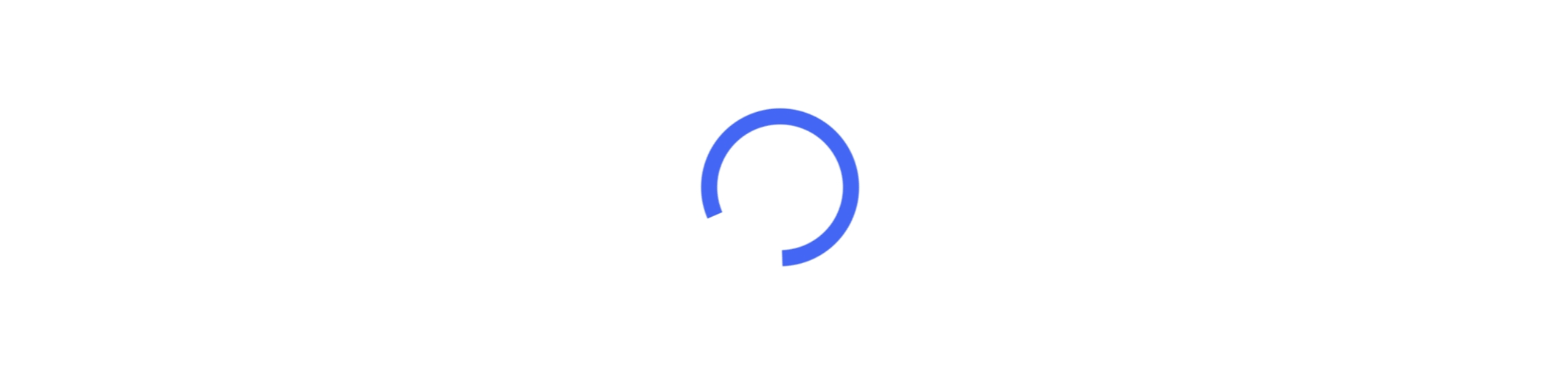
Не переживайте — это легко исправить. Давайте разберем несколько быстрых решений, чтобы вы снова могли работать без проблем!
Часовой пояс
Timezone RU
Проверьте настройки часового пояса на вашем устройстве. Если они не синхронизированы, Multilogin не сможет загрузиться корректно.
Widows
- Отключите агент и выйдите из своего аккаунта в Multilogin.
- Откройте настройки Windows через кнопку «Начать» → «Параметры».
- Выберите раздел «Время и язык» → «Дата и время».
- Включите опции «Устанавливать часовой пояс автоматически» и «Устанавливать время автоматически», и нажмите кнопку «Синхронизировать».
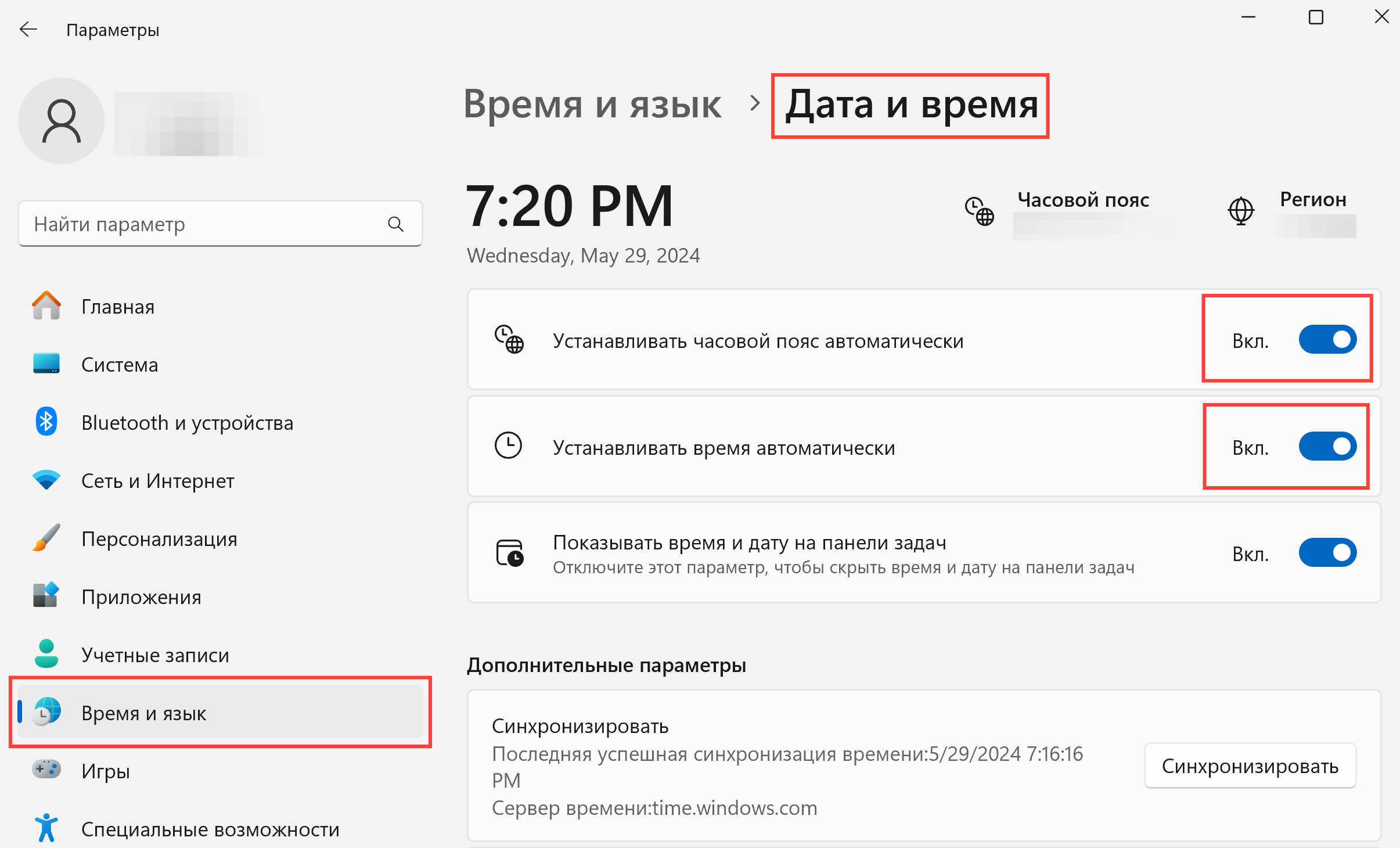
macOS
- Отключите агент и выйдите из своего аккаунта в Multilogin.
- Откройте Системные настройки → «Основные».
- Выберите раздел «Дата и время».
- Включите опции «Устанавливать дату и время автоматически» и «Автоматически устанавливать часовой пояс в зависимости от текущей геопозиции».
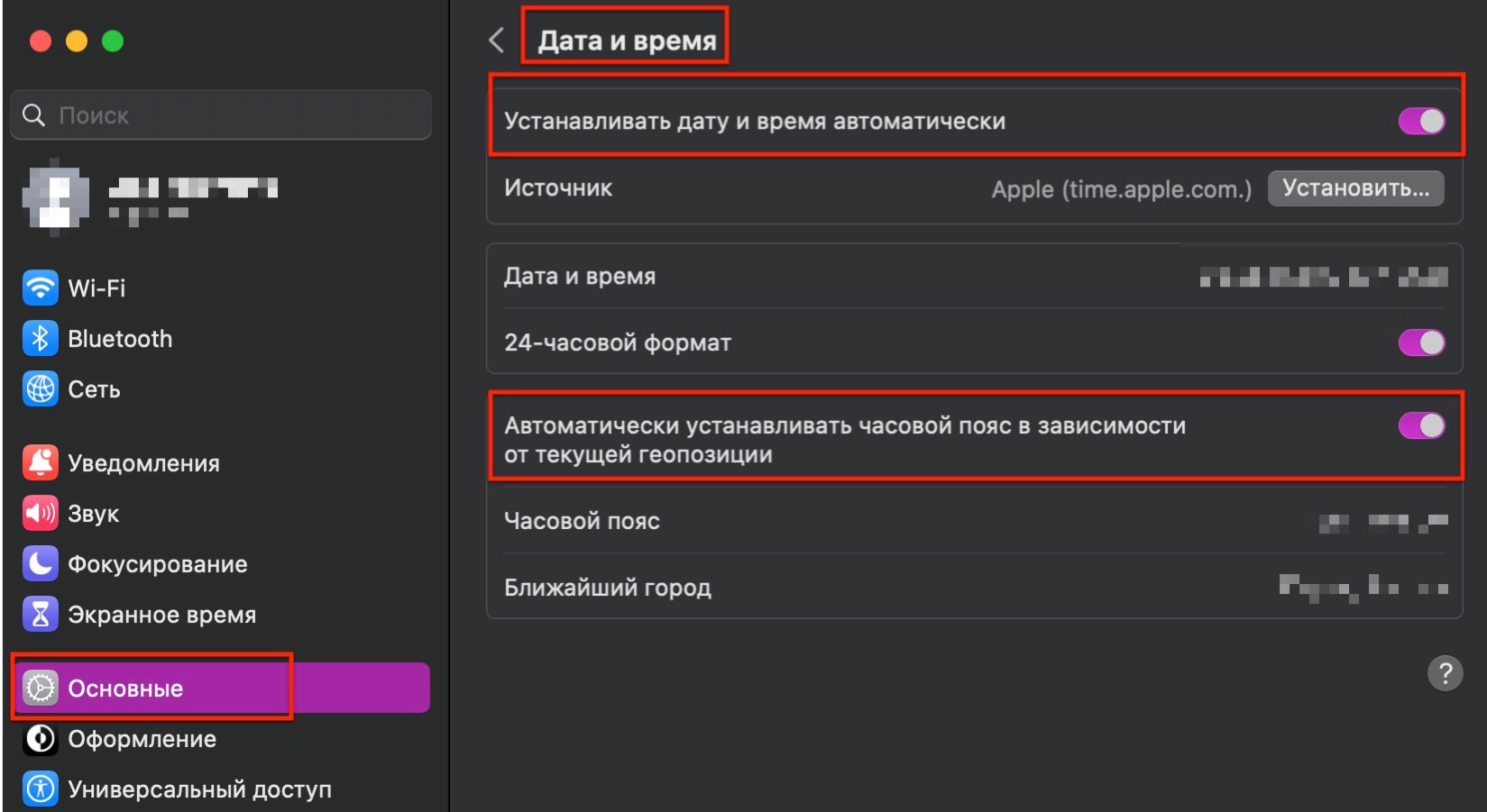
Иногда часовой пояс автоматически блокируется, и дата/время не синхронизируются. Чтобы снова включить опцию «Установить часовой пояс автоматически», нужно сначала включить своё текущее местоположение в настройках.
Windows
- Перейдите в настройки Windows, нажав «Пуск» → «Параметры».
- Выберите «Конфиденциальность и безопасность» → «Местоположение».
- Включите «Службы определения местоположения» и «Разрешить приложениям получать доступ к вашему местоположению».

macOS
- Перейдите в Системные настройки → «Общие».
- Выберите раздел «Конфиденциальность и безопасность».
- Включите «Службы определения местоположения».

Сторонние приложения
Сторонние приложения
Антивирус, брандмауэр, VPN и некоторые прокси-приложения (например, Proxifier и SocksEscort) могут мешать работе Multilogin и блокировать подключение к прокси.
Вот что с этим делать:
- Лучший вариант — удалить такие приложения.
- Если это не подходит, попробуйте отключить их или добавить Multilogin в белый список в настройках.
Интернет-провайдер
Интернет-провайдер
Некоторые интернет-провайдеры блокируют прокси или даже соединение с Multilogin. Проверьте это:
- Подключитесь к VPN: это поможет обойти блокировки провайдера.
- Смените сеть: попробуйте другой Wi-Fi или сделайте телефон точкой доступа.
- Проверьте скорость: если интернет медленный, смена сети может ускорить соединение.
Это может не только решить проблему, но и ускорить соединение!
Компоненты приложения
Deps RU
Если файлы приложения устарели или повреждены, переустановка компонентов — это как кнопка «обновить», которая всё исправит и вернёт стабильную работу.
Это действие абсолютно безопасно! Оно просто обновляет важные компоненты, чтобы Multilogin работал без сбоев. Ваши данные никуда не пропадут — всё под контролем! 😊
- Отключите агент.
- Перейдите в папку mlx:
- Windows:
C:\Users\%username%\mlx - macOS:
/Users/%username%/mlx - Linux:
/home/%username%/mlx
- Windows:
- Удалите папку deps.
- Подключите агент и откройте любой профиль: это запустит процесс загрузки компонентов.
Ничего не помогает?
Если проблема сохраняется даже после выполнения всех рекомендаций из этой статьи, пришлите нам свои логи, чтобы мы могли изучить проблему подробнее.
Logs RU
- Воспроизведите проблему или ошибку.
- Заархивируйте папку logs — вот где она находится:
- Windows:
C:\Users\%username%\mlx - macOS:
/Users/%username%/mlx - Linux:
/home/%username%/mlx
- Windows:
- Отправьте архив и описание проблемы на почту [email protected].
 Multilogin X
Multilogin X
 Multilogin 6
Multilogin 6